మహమ్మారి, మీ అందరికీ తెలిసినట్లుగా, ప్రపంచవ్యాప్తంగా అనేక రకాల మార్పులను తీసుకువచ్చింది. ఈ సమయంలో, ప్రజలు ఇంటి నుండి పని ద్వారా వారి గడువులను చేరుకునేవారు. వారి పని చాలావరకు వారి ల్యాప్టాప్లపైనే ఉంది కాబట్టి వారు వీలైనంత సులభంగా ఉండాలని కోరుకున్నారు. వినియోగదారులు తమ ల్యాప్టాప్ల ద్వారా కాల్లు చేసి వాటిని స్వీకరించాలని కూడా కోరుకున్నారు. ఇలా చేయడం సాధ్యమేనా అని మీరు తప్పకుండా ఆశ్చర్యపోతారు. అయితే, ఇది! ఈ సాంకేతికతను కొంత కాలంగా Apple వినియోగదారులు ఉపయోగిస్తున్నారు మరియు ఇప్పుడు మైక్రోసాఫ్ట్ వినియోగదారులకు కూడా అందుబాటులో ఉంది.
ఫోన్ కంపానియన్/ఫోన్ లింక్ యాప్
' పేరుతో కొత్తగా ప్రారంభించబడిన యాప్ Windowsకి లింక్ చేయండి ” ఇప్పుడు మీ ల్యాప్టాప్లో మీ Android ఫోన్ నుండి ఫోన్ కాల్లు, సందేశాలు మరియు ఫోటోలను కూడా ఉంచడానికి మరియు స్వీకరించడానికి మిమ్మల్ని అనుమతిస్తుంది. మీ ల్యాప్టాప్లో నేరుగా ఇన్కమింగ్ కాల్లు మరియు సందేశాల గురించి మీకు తెలియజేయబడుతుంది. కాల్లు మీ Android పరికరం నుండి మీ ల్యాప్టాప్కు బదిలీ చేయబడతాయి మరియు విండోస్ ఫోన్ లింక్ యాప్ కారణంగా ఇవన్నీ సాధ్యమవుతాయి.
అవసరాలు
ఈ ప్రక్రియ యొక్క సెటప్ అస్సలు డిమాండ్ చేయదు. మీరు చేయవలసిందల్లా అవసరాలను జాగ్రత్తగా చూసుకోండి, మేము సెకనులో మీకు చెప్పబోతున్నాము.
- మీ ల్యాప్టాప్ Windows 10 లేదా అంతకంటే ఎక్కువ వెర్షన్ను కలిగి ఉండాలి
- మీ Android పరికరంలో 7.0 లేదా అంతకంటే ఎక్కువ వెర్షన్ ఉండాలి
ల్యాప్టాప్లో ఫోన్ కాల్లను స్వీకరించడం మరియు ఉంచడం ఎలా
ల్యాప్టాప్లో ఫోన్ కాల్లు చేయడానికి లేదా చేయడానికి అనుసరించాల్సిన ప్రక్రియ క్రింద ఉంది.
దశ 1: ఇన్స్టాల్ చేయండి ఫోన్ కంపానియన్ యాప్ Google Play Store నుండి మీ Android పరికరంలో:
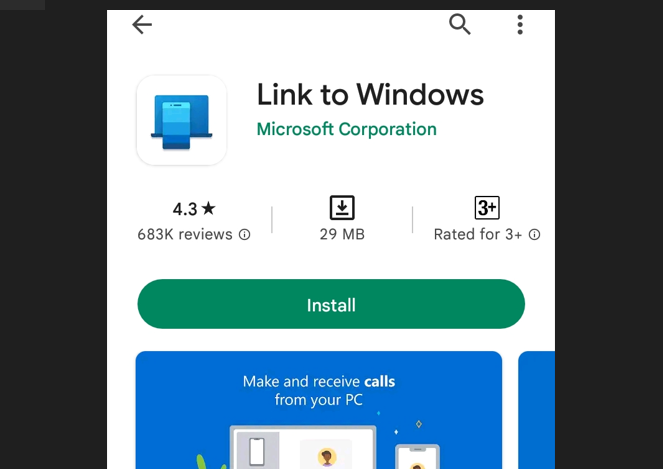
దశ 2: ఇన్స్టాల్ చేయండి ఫోన్ కంపానియన్ యాప్ మైక్రోసాఫ్ట్ స్టోర్ ద్వారా మీ ల్యాప్టాప్లో:
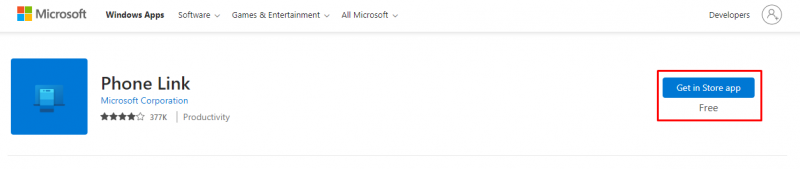
దశ 3: ల్యాప్టాప్లో యాప్ను ప్రారంభించి, దానిపై క్లిక్ చేయండి ప్రారంభించడానికి:
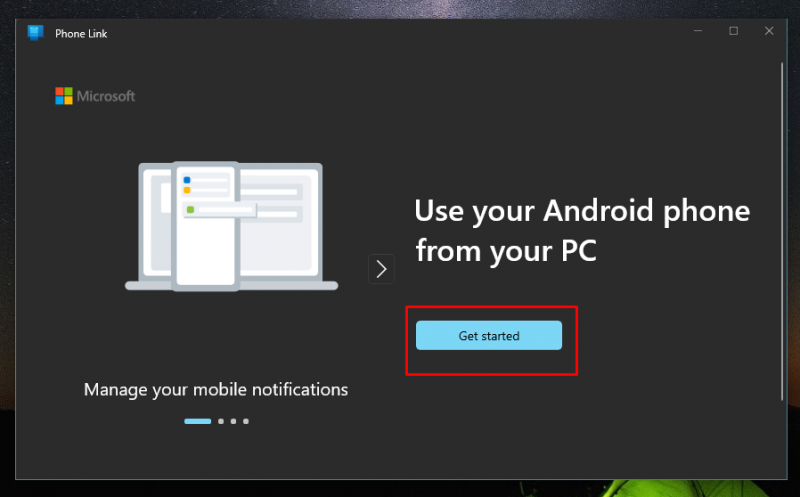
దశ 4: మీ ఫోన్ మరియు ల్యాప్టాప్లో యాప్ డౌన్లోడ్ అయిన తర్వాత, యాప్లను తెరిచి, మీ దాన్ని నమోదు చేయండి Microsoft ఖాతా ఆధారాలు:
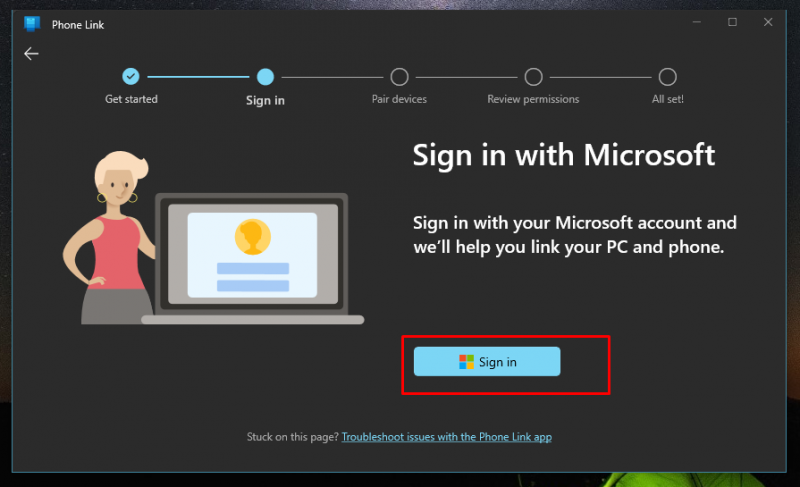
దశ 5: పెట్టెను టిక్ చేయండి నేను Windows యాప్కి లింక్ సిద్ధంగా ఉన్నాను మరియు QR కోడ్తో జత చేయి బటన్పై క్లిక్ చేయండి:
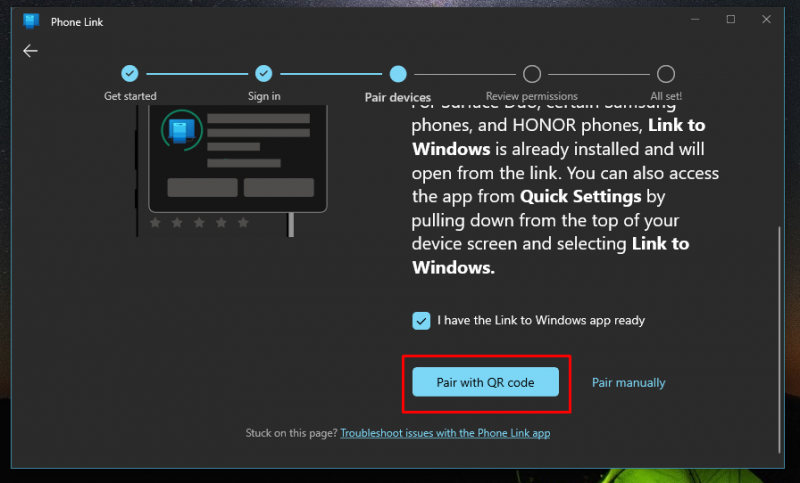
దశ 6: ఒక ప్రత్యేక QR కోడ్ రూపొందించబడుతుంది; తెరవండి Windows యాప్కి లింక్ చేయండి మీ ఫోన్లో మరియు QR కోడ్ని స్కాన్ చేయండి:
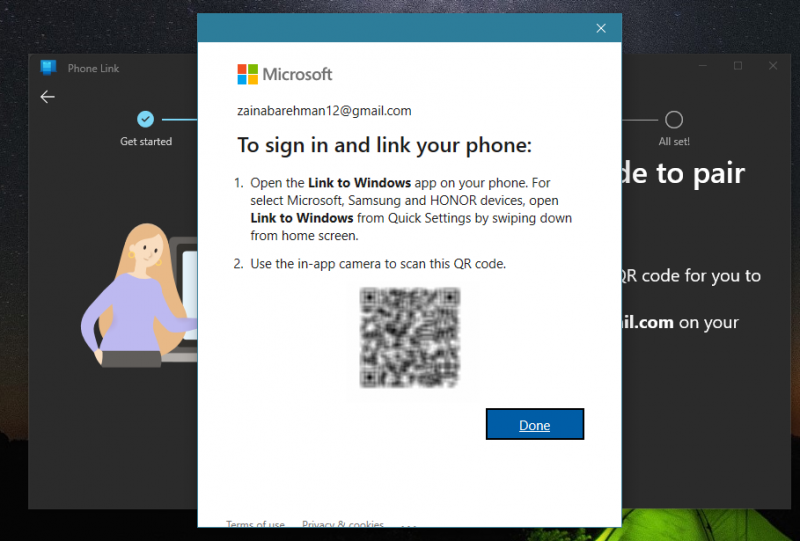
దశ 7: అవసరమైన అనుమతులను అనుమతించండి మరియు తదుపరి కొనసాగండి:
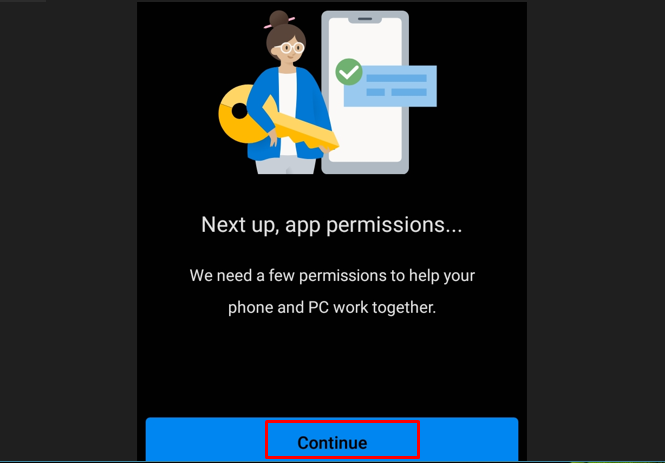
గమనిక: మీ రెండు పరికరాలు అంటే ల్యాప్టాప్ మరియు ఫోన్ ఒకే ఇంటర్నెట్కి కనెక్ట్ అయ్యాయని నిర్ధారించుకోండి.
దశ 8: మీ ల్యాప్టాప్లో యాప్ని తెరిచి, మీ ఫోన్ సరిగ్గా సెటప్ చేయబడిందని నిర్ధారించుకోండి.
దశ 9: నొక్కండి కొనసాగించు ల్యాప్టాప్ యాప్లో:
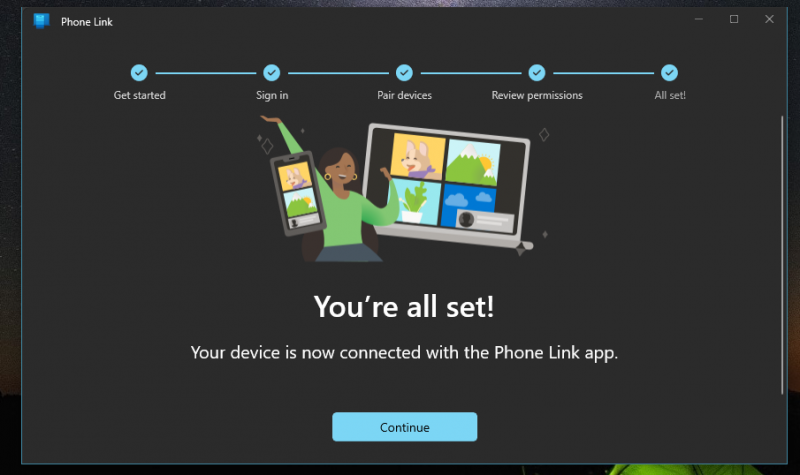
దశ 10: ధృవీకరించబడిన తర్వాత, మీరు దీనికి మారవచ్చు కాల్ చేయుము మీ ల్యాప్టాప్లో రన్ అవుతున్న యాప్లోని ట్యాబ్:
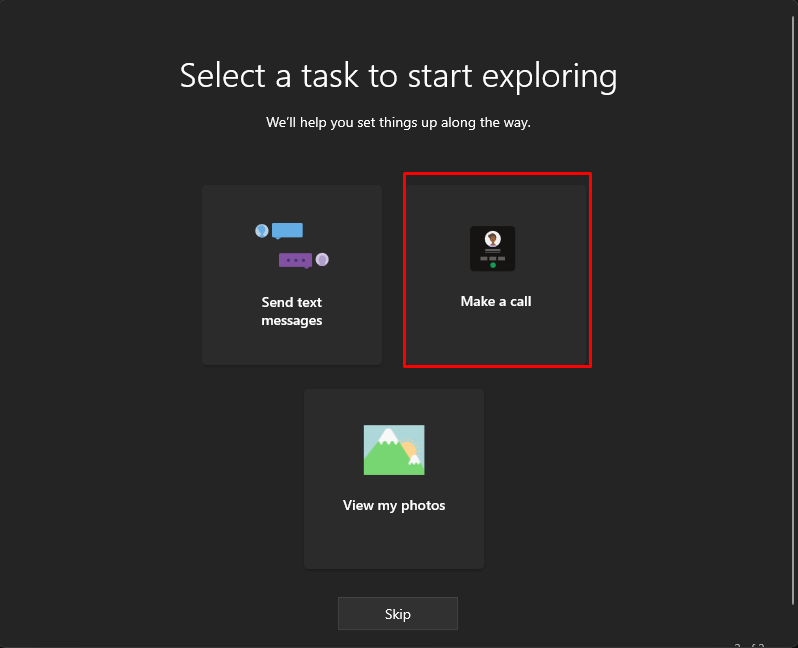
ఈ ప్రక్రియ తర్వాత, మీరు మీ మొబైల్ ఫోన్ను తాకకుండానే మీ ల్యాప్టాప్ నుండి ఫోన్ కాల్లు చేయగలరు మరియు స్వీకరించగలరు.
ముగింపు
పైన పేర్కొన్న విధానాన్ని అనుసరించడం ద్వారా, మీరు ఇప్పుడు మీ అన్ని పని అవసరాలను తీర్చడం కోసం ఒకే పరికరాన్ని ఉపయోగించడం ద్వారా మీ జీవితాన్ని సులభంగా మార్చుకోవచ్చు. మీ ఫోన్ని వదిలిపెట్టి, మీ ల్యాప్టాప్పై పూర్తి శ్రద్ధ పెట్టండి. మీ ల్యాప్టాప్ నుండి కాల్లను స్వీకరించడానికి మరియు చేయడానికి ఫోన్ మరియు ల్యాప్టాప్లో Microsoft Phone లింక్ చేసే యాప్లను ఇన్స్టాల్ చేయండి.